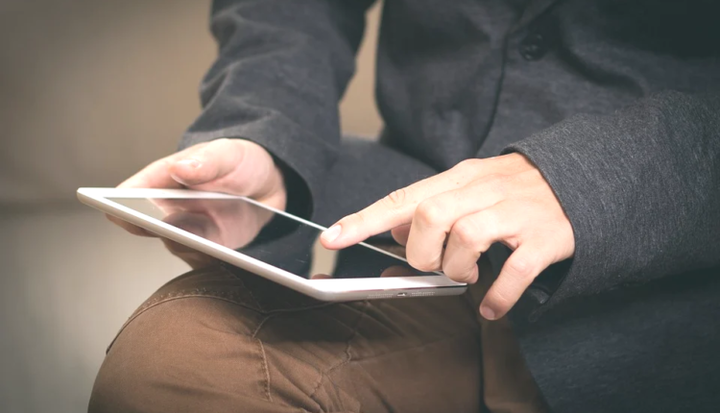Como usar um mouse no Microsoft Office para iPad
- A introdução do cursor no iPadOS está mudando a maneira como você interage com os aplicativos no dispositivo. incluindo o Microsoft Office.
- Você pode conectar um mouse Bluetooth ao seu iPad e usá-lo no Microsoft Office.
- Nosso hub de instruções apresenta guias, dicas e truques para ajudar a otimizar sua experiência digital. Certifique-se de dar uma olhada.
- Lembre-se de visitar nossa seção de iPad para obter mais atualizações e informações detalhadas relacionadas ao dispositivo Apple.
Para corrigir vários problemas do PC, recomendamos DriverFix: Este software manterá seus drivers ativos e funcionando, protegendo-o contra erros comuns de computador e falhas de hardware. Verifique todos os seus drivers agora em 3 etapas fáceis:
- Baixe DriverFix (arquivo de download verificado).
- Clique em Iniciar verificação para encontrar todos os drivers problemáticos.
- Clique em Atualizar drivers para obter novas versões e evitar o mau funcionamento do sistema.
- DriverFix foi baixado por 502.095 leitores este mês.
A introdução do cursor no iPadOS está mudando a maneira como você interage com os aplicativos no dispositivo, incluindo o Microsoft Office. Ele permite que você conecte um mouse ao iPad e use-o para selecionar texto ou mover itens.
O recurso pode ser muito útil se você usa regularmente o Microsoft Office para iPad. Isso é especialmente verdade para usuários que gostam de fazer uma pausa na entrada de toque.
Como posso usar um mouse no Microsoft Office para iPad?
Obtenha um modelo de iPad compatível
Certifique-se de que seu iPad seja executado no iPadOS 13.4 ou posterior. Versões mais antigas oferecem suporte para emparelhar seu dispositivo com acessórios Bluetooth. Os modelos compatíveis incluem todos os dispositivos iPad Pro e iPad mini 4 ou posterior.
Emparelhe seu mouse Bluetooth com o iPad
- Ligue o mouse e coloque-o próximo ao iPad.
- Certifique-se de que seu mouse Bluetooth possa ser detectado.
- Acesse as configurações no seu iPad.
- Toque no Bluetooth
- Se o seu mouse for detectável, você o verá em Outros dispositivos. Toque em seu nome para emparelhá-lo com seu dispositivo Apple.
As etapas acima são fáceis de seguir ao emparelhar seu iPad com o Apple Magic Mouse. Se você estiver conectando um acessório de terceiros, certifique-se de seguir as instruções do fabricante quando aplicável.
Abra o Microsoft Office para iPad
- Certifique-se de que sua versão do Office para iPad tenha suporte para cursor.
- Abra qualquer aplicativo do Office em seu iPad.
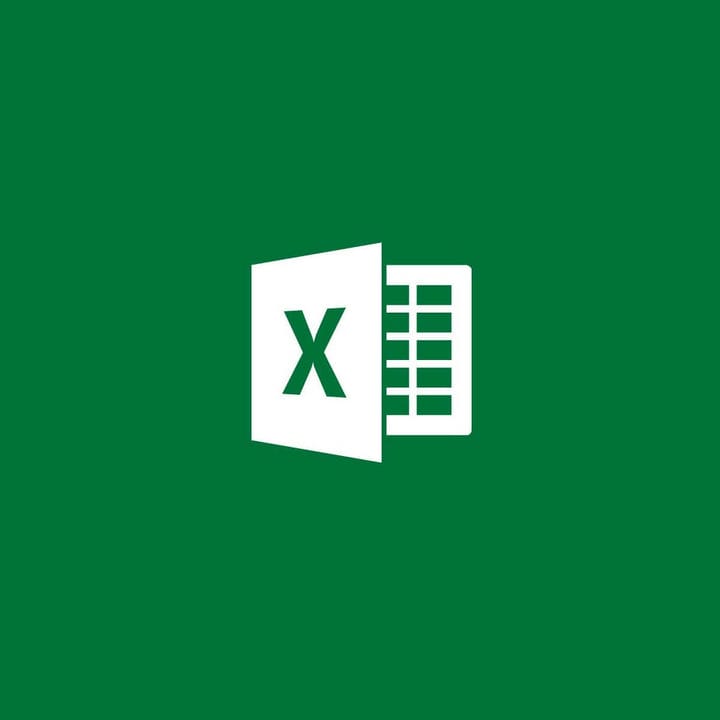
- Agora você pode mover seu Bluetooth sobre qualquer texto ou parte da janela do aplicativo e clicar como faria em um ambiente típico do Windows 10.
Seguindo as etapas acima, você está pronto para começar a usar o mouse no Microsoft Office para iPad. Certifique-se de usar o iPadOS correto em seu dispositivo.
Você tem alguma experiência com o processo de configuração da boca do seu iPad? Sinta-se à vontade para compartilhá-lo na seção de comentários abaixo.